Kaip įjungti darbo sritis „Microsoft Edge“.
Štai kaip galite įgalinti darbo sritis „Microsoft Edge“, jei ši nauja funkcija dar nepasiekiama jūsų naršyklėje. Nors šiuo metu edge://flags nėra tam skirtos vėliavėlės, tai galima padaryti pakeitus Edge spartųjį klavišą.
Skelbimas
Jei nesate susipažinę su Workspaces, tai yra naujas Edge naršyklės produktyvumas. Naudodami darbo sritis galite atskirti skirtukus, susijusius su darbu, naršymu socialiniuose tinkluose, žaidimais ir kt. Šios funkcijos idėja nėra nauja. Tą patį galima pasiekti naudojant atskirus naršymo profilius, virtualius darbalaukius „Windows“ ir „Linux“. Darbo sritys tiesiog daro tai patogesnę.
Šiomis dienomis daugelis vartotojų per dieną naršydami atidaro daugybę skirtukų ir pasiklysta tarp tų, susijusių su darbu, ir tų, kurie susiję su šalutiniais projektais, tokiais kaip apsipirkimas, namų užduotys ar koks filmas Žiūrėti.


Nauja Darbo vietos funkcija šiuo atveju yra naudingas sprendimas. Pasiekite per įrankių juostą arba šoninę juostą, jei naudojate vertikalius skirtukus, todėl galite tiesiog kurti atskiros sritys, kuriose talpinami skirtukai, suskirstyti pagal konkrečią koncepciją ar idėją vienoje grupėje, vadinamoje a Darbo sritis. Be to, darbo srityse taip pat galite kurti skirtukų grupes, o kai iš naujo atidarysite šias darbo sritis, grupės vis tiek išliks!
„Edge“ programoje „Workspace“ leis pervardyti langus ir priskirti jiems spalvas, panašias į Skirtukų grupės.
Šis įrašas parodys, kaip įjungti darbo sričių funkciją „Edge“ naršyklėje. Atkreipkite dėmesį, kad šio rašymo metu šis metodas veikia tik man „Edge“ kūrėjo versija, ir neveikia Kanarų salose. Jūsų atveju viskas gali būti kitaip.
Įgalinkite darbo sritis „Microsoft Edge“.
- Dešiniuoju pelės mygtuku spustelėkite Microsoft Edge spartusis klavišas, pvz. darbalaukyje.
- Pasirinkite Savybės iš kontekstinio meniu.
- Papildyti
--enable-features=msWorkspacespo to, kaimsedge.exedalį Tikslas dėžė.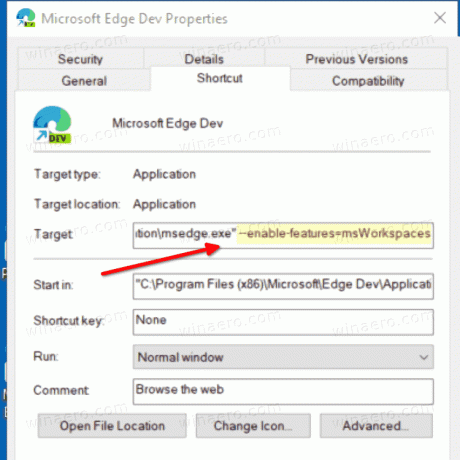
- Spustelėkite Gerai ir Taikyti.
- Uždarykite „Edge“, jei jis paleistas, ir paleiskite jį naudodami pakeistą nuorodą.
Dabar „Microsoft Edge“ įgalinote darbo sričių funkciją.
Patarimas: taip pat galite pridėkite kelis įgalinimo / išjungimo funkcijų parametrus į Edge nuorodą, kad vienu metu įgalintumėte kelias eksperimentines funkcijas.
Ačiū mūsų skaitytojui IEfan už pasidalinimą šiuo patarimu.
